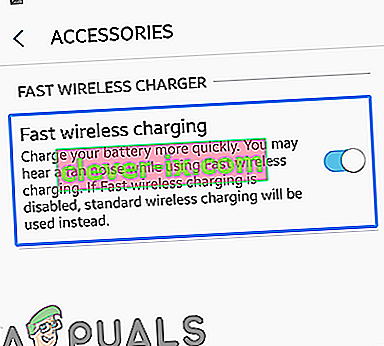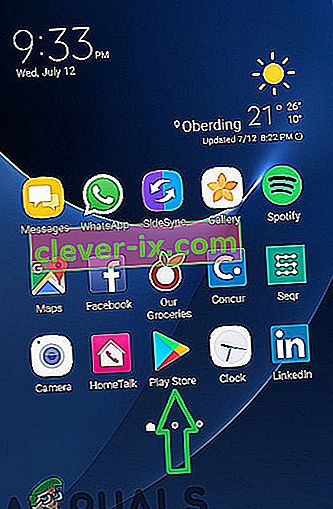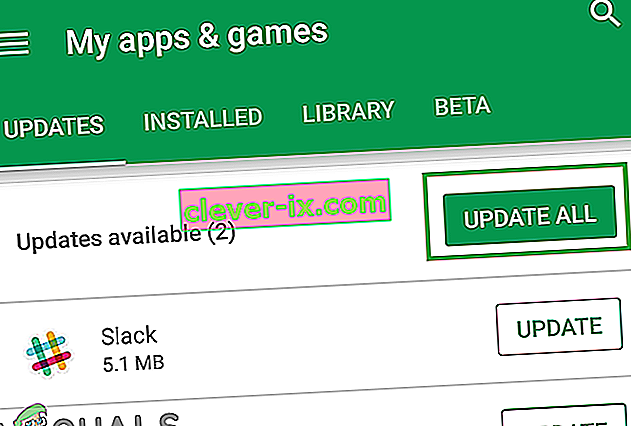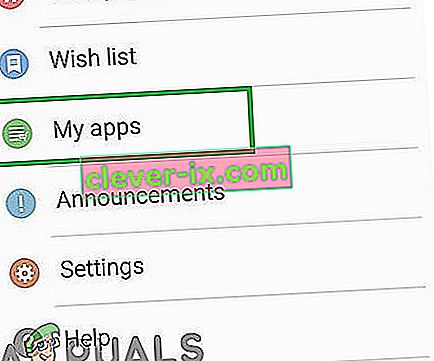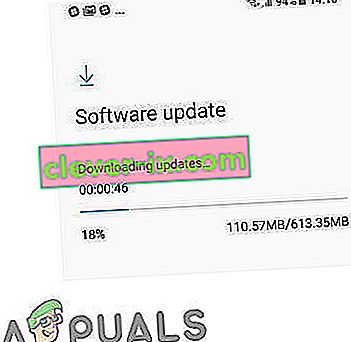Arzenál telefónov spoločnosti Samsung obsahuje zostavu „Note“, ktorá obsahuje mobilné zariadenia s veľkou obrazovkou s perom „S“, ktoré možno použiť na vykonávanie rôznych funkcií. Spoločnosť Samsung taktiež rozširuje svoje funkcie rýchleho nabíjania a bezdrôtového nabíjania na tieto mobilné telefóny, ale nedávno sa objavilo veľa správ o tom, že sa telefón nenabíja pomocou bezdrôtovej nabíjačky, a po 10 - 15 sekundách od vloženia telefónu do nabíjačky sa zobrazí správa „ Wireless Charging Paused ”Správa je viditeľná.

Čo spôsobuje chybu „Bezdrôtové nabíjanie je pozastavené“?
Po prijatí mnohých správ od viacerých používateľov sme sa rozhodli problém preskúmať a navrhli sme súbor riešení, ktoré problém odstránili u väčšiny našich používateľov. Pozreli sme sa tiež na dôvody, kvôli ktorým sa táto chyba spúšťala, a uviedli sme ich nižšie.
- Chybná nabíjačka: Je možné, že nabíjačka, ktorú používate na nabíjanie zariadenia, je poškodená alebo nie je správne pripojená.
- Systémová vyrovnávacia pamäť: Vyrovnávacia pamäť je ukladaná aplikáciami, aby sa skrátili časy načítania a poskytli používateľom plynulejší zážitok. Postupom času však môže byť táto vyrovnávacia pamäť poškodená, čo môže mať vplyv na mnoho funkcií telefónu. Preto je možné, že poškodená vyrovnávacia pamäť obmedzuje funkčnosť telefónu a spôsobuje problémy.
- Možnosť rýchleho bezdrôtového nabíjania: V niektorých prípadoch, ak je v nastaveniach vypnutá možnosť Rýchle bezdrôtové nabíjanie, funkcia bezdrôtového nabíjania nefunguje správne a ďalej sa nenabíja.
- Zastarané aplikácie: Ak niektoré aplikácie neboli aktualizované na najnovšie verzie, mohli by narušiť dôležité funkcie systému a zabrániť ich správnemu fungovaniu. Aplikácie Galaxy aj aplikácie tretích strán musia byť preto aktualizované na najnovšie verzie.
- Zastaraný softvér: V aktualizáciách softvéru sa používateľom poskytujú určité chyby a opravy výkonu. Je možné, že mobilný telefón získal chybu, ktorá narúša dôležité prvky systému a bráni správnej funkčnosti. Preto je potrebné použiť softvérové aktualizácie, aby sa tieto problémy minimalizovali.
Teraz, keď máte základné znalosti o podstate problému, sa posunieme k riešeniam. Nezabudnite implementovať tieto riešenia v konkrétnom poradí, v akom sú poskytované, aby ste predišli konfliktom.
Riešenie 1: Kontrola nabíjačky
Ako najzákladnejšie krok riešenie problémov, odporúčame skontrolovať, či je nabíjačka je pripojená správne. Pripojte tiež nabíjačku k inému telefónu alebo telefón k inej nabíjačke a skontrolujte, či je zahájený proces nabíjania. Ak nabíjačka funguje dobre s inými zariadeniami, postupujte podľa nižšie uvedených riešení
Riešenie 2: Zapnutie možnosti rýchleho bezdrôtového nabíjania
Je možné, že niektoré funkcie možnosti Bezdrôtové nabíjanie môžu byť obmedzené, ak v nastaveniach nie je povolená možnosť Rýchle bezdrôtové nabíjanie. Preto v tomto kroku zapneme v nastaveniach funkciu „Rýchle bezdrôtové nabíjanie“. Pre to:
- Potiahnite nadol panel s upozorneniami a vyberte ikonu „ Nastavenia “.
- V Nastaveniach klepnite na možnosť „ Pokročilé funkcie “ a potom na „ Príslušenstvo “

- Pod nadpisom Rýchla bezdrôtová nabíjačka zapnite možnosť „ Rýchle bezdrôtové nabíjanie “ „ ZAPNUTÉ “.
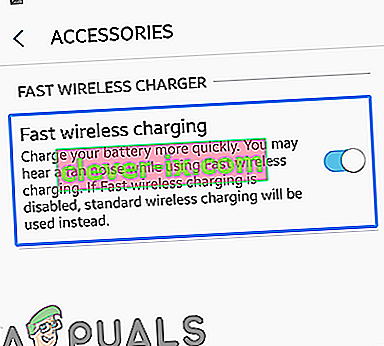
- Pripojte nabíjačku a skontrolujte, či problém pretrváva.
Riešenie 3: Aktualizácia aplikácií PlayStore
Ak určité aplikácie tretích strán nie sú aktualizované na najnovšie verzie, mohli by interferovať s dôležitými prvkami zariadenia a spôsobiť konflikty s určitými funkciami. Preto v tomto kroku budeme kontrolovať a aktualizovať všetky aplikácie tretích strán.
- Kliknite na Google Play Store ikonu a potom na tlačidlo " Menu tlačidla" v hornej ľavý roh .
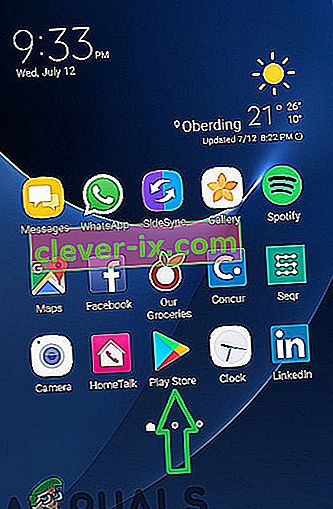
- V ponuke kliknite na možnosť „ Moje aplikácie a hry “.

- Kliknite na " Check pre aktualizácie voľbou" alebo na " obnovovacia ikonu" v prípade, že kontrolné proces je už dokončená.
- Ak sú k dispozícii nejaké aktualizácie, kliknite na tlačidlo „ Aktualizovať všetko “.
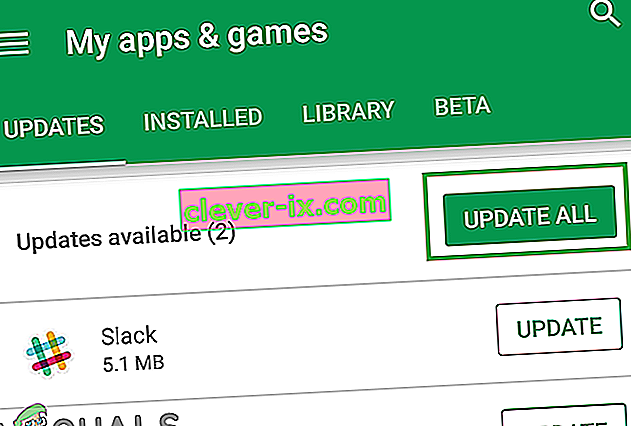
- Čakať na to, aby stiahnuť a nainštalovať potrebné aktualizácie aplikácií.
- Teraz pripojte svoj nabíjačku a skontrolujte, aby zistili, či problém pretrváva.
Riešenie 4: Aktualizácia aplikácií Galaxy
Spoločnosť Samsung dodáva svoje mobilné telefóny s niektorými predinštalovanými aplikáciami, ktoré sú potrebné pre niektoré poskytované funkcie. Ak sa neaktualizujú na najnovšie verzie, môžu spôsobiť konflikty v systéme. Preto v tomto kroku aktualizujeme aplikácie Samsung. Pre to:
- Klepnite na aplikáciu „ Galaxy Apps “ a kliknite na možnosť „ Galaxy Apps “ v ľavej hornej časti.

- Klepnite na možnosť „ Moje aplikácie “ a potom klepnutím na „ Aktualizácie “ vyhľadajte nové aktualizácie.
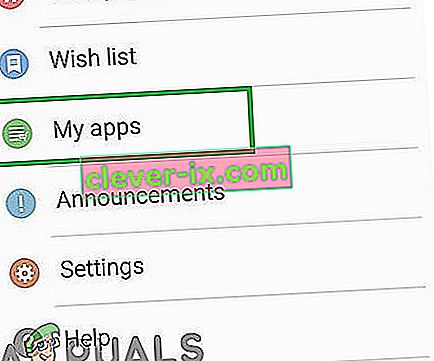
- Klepnite na „ Aktualizovať všetko “, ak sú k dispozícii aktualizácie nainštalovaných aplikácií Galaxy.
- Počkajte na aktualizácie , ktoré majú byť stiahnuté a nainštalované .
- Teraz pripojte svoj nabíjačku a skontrolujte, aby zistili, či problém pretrváva.
Riešenie 5: Kontrola aktualizácií softvéru
Aktualizácie softvéru často poskytujú veľa opráv chýb. Ak v zariadení nie sú nainštalované dôležité aktualizácie softvéru, môže dôjsť k neopraveniu mnohých chýb. V tomto kroku preto skontrolujeme, či sú k dispozícii nejaké aktualizácie softvéru. Pre to:
- Potiahnite nadol tablu s upozorneniami a klepnite na „ ikonu nastavení “.
- Posuňte sa nadol a kliknite na možnosť „ Aktualizácie softvéru “.

- Vyberte si " Pozrite sa na aktualizácie " možnosť a čakať na proces auditu do konca.
- Ak sú k dispozícii aktualizácie, klepnite na možnosť „ Ručné stiahnutie aktualizácií “.

- Aktualizácie sa teraz automaticky stiahnu a keď vás správa vyzve na ich inštaláciu, zvoľte „ Áno “.
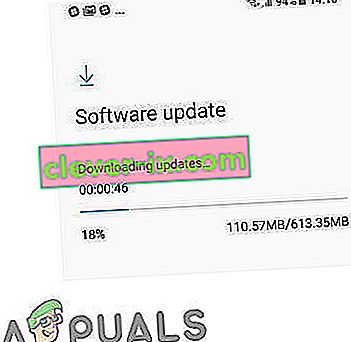
- Telefón bude reštartuje a bude aktualizácia nainštalovaná , po ktorom sa bude zavádzať späť hore normálne .
- Pripojte nabíjačku a skontrolujte, či problém existuje.
Riešenie 6: Vymazanie oddielu medzipamäte
Ak je vyrovnávacia pamäť poškodená, môže to spôsobiť veľa problémov s dôležitými prvkami systémových aplikácií a funkcií. Preto v tomto kroku odstránime vyrovnávaciu pamäť prostredníctvom režimu obnovenia. Pre to:
- Podržte stlačené tlačidlo napájania a vyberte možnosť „Vypnúť“.
- Podržte súčasne tlačidlo „Domov“ a „Hlasitosť“ a potom tiež stlačte a podržte tlačidlo „Napájanie“.

- Keď sa zobrazí obrazovka s logom Samsung, uvoľnite iba kláves „Napájanie“.

- Keď sa na obrazovke s logom Android zobrazí uvoľnenie všetkých klávesov, na obrazovke sa na niekoľko minút môže zobraziť správa „Installing System Update“ (Inštalácia aktualizácie systému). Pred zobrazením možností obnovenia systému Android.
- Stláčajte kláves „Volume down“, kým sa nezvýrazní „Wipe Cache Partition“.

- Stlačte tlačidlo „Napájanie“ a počkajte, kým zariadenie nevyčistí oblasť vyrovnávacej pamäte.
- Po dokončení procesu prechádzajte zoznamom cez tlačidlo „Zníženie hlasitosti“, kým sa nezvýrazní „Reboot System Now“.

- Stlačením tlačidla napájania vyberte možnosť a reštartujte zariadenie.
- Akonáhle je prístroj reštartuje , pripojiť nabíjačku a skontrolujte, aby zistili, či problém pretrváva.
Poznámka: Pri tomto postupe musíte byť veľmi opatrní, pretože aj nepatrná chyba počas tohto procesu môže spôsobiť trvalé zablokovanie softvéru telefónu.